특히 시스템 리소스를 비정상적으로 소비하는 경우 알 수없는 시스템 파일 의 합법성에 의문을 제기하는 것은 정상입니다. 작업 관리자를 시작하고 MRT.exe라는 프로세스의 CPU 사용량이 비합리적으로 높다는 사실을 발견하면 걱정할 모든 이유가 있습니다.
이 가이드에서는 mrt.exe의 의미와 무엇을하는지. 마찬가지로 PC에 파일의 안전한 사본이 있는지 확인하는 방법을 배웁니다.

mrt.exe 란 무엇입니까?
mrt.exe는 Microsoft Windows 악성 소프트웨어 제거 도구 . Windows 운영 체제를 실행하는 모든 컴퓨터에서이 파일을 찾을 수 있습니다. Microsoft는 컴퓨터에서 인기있는 맬웨어, 바이러스 및 웜을 가끔 검사하도록 악성 소프트웨어 제거 도구를 설계했습니다.
기본적으로 악성 소프트웨어 제거 도구는 백그라운드에서 최대 절전 모드로 전환되며 한 달에 한 번만 실행됩니다. 도구를 수동으로 사용하여 컴퓨터의 빠른 검사, 전체 검사또는 맞춤 검사를 실행할 수도 있습니다.
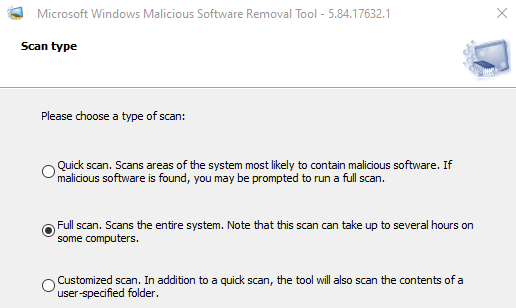
소프트웨어 제거 도구의 대화 형 인터페이스에 액세스하려면 , Windows 검색 표시 줄에 mrt.exe를 입력하고 열기를 선택합니다. 프롬프트에 따라 수행 할 검사 유형을 선택합니다.
도구가 감염을 발견하면 즉시 제거하고 검사 한 파일 수, 감염된 파일 및 제거 된 파일 수를 포함하는 보고서를 생성합니다.
보고서는 자동으로 생성되어 mrt.log라는 텍스트 파일에 저장됩니다. 로컬 디스크 (C :)>Windows>디버그로 이동하고 mrt.log파일을 두 번 클릭하여 스캔 보고서를 봅니다.
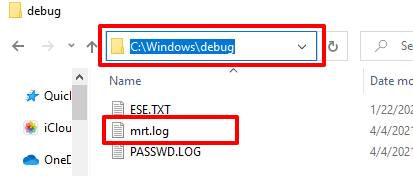
mrt.exe 높은 CPU 사용량을 줄이는 방법
때때로 일시적인 시스템 결함으로 인해 소프트웨어 제거 도구가 과도한 시스템 리소스를 소비 할 수 있습니다. 작업 관리자에서 MRT.exe를 마우스 오른쪽 버튼으로 클릭하고 작업 종료를 선택합니다.
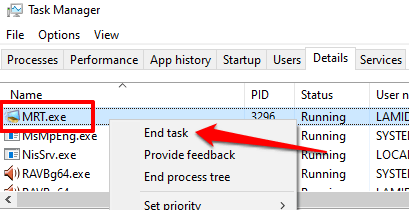
프로세스가 작업 관리자에 다시 나타나고 CPU 및 메모리 공간을 계속 비정상적으로 소비하는 경우 PC를 다시 시작하고 다시 확인하십시오. 문제가 지속되면 소프트웨어 제거 도구가 감염되어 안전하지 않은 것일 수 있습니다.
mrt.exe는 안전합니까? 확인하는 3 가지 방법
악성 소프트웨어 제거 도구는 Microsoft의 Windows 운영 체제에 내장되어 있습니다. 안전하고 컴퓨터에 문제를 일으키지 않습니다.
그러나 작업 관리자를 확인할 때 mrt.exe가 항상 활성화되어 있으면 바이러스가 악성 소프트웨어 제거 도구로 위장 될 수 있습니다. 아래 나열된 기술은 PC의 mrt.exe 파일이 정품인지 또는 가짜인지 확인하는 데 도움이됩니다.
1. 파일 위치 확인
악성 소프트웨어 제거 도구의 실행 파일은 Windows 10 장치의 system32 폴더 (C : \ Windows \ System32)에 있습니다. 파일이 다른 곳에있는 경우 바이러스 또는 악성 코드 일 수 있습니다. 컴퓨터에서 mrt.exe 파일의 위치를 확인하려면 아래 단계를 따르십시오.
1. Ctrl+ Shift+ Esc를 눌러 Windows 작업 관리자를 시작합니다.
2. 세부 정보탭으로 이동하여 MRT.exe를 마우스 오른쪽 버튼으로 클릭하고 컨텍스트 메뉴에서 파일 위치 열기를 선택합니다.
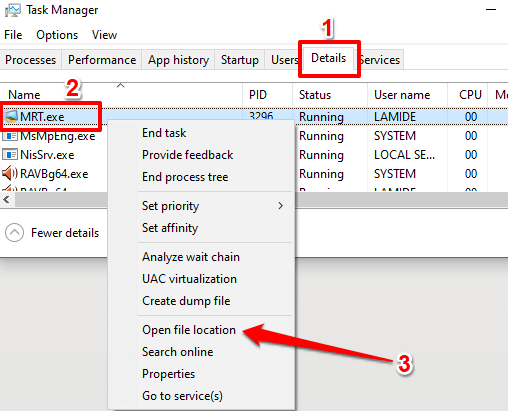
에서 파일을 찾을 수없는 경우 작업 관리자, Windows 검색 표시 줄에 mrt.exe를 입력하고 파일 위치 열기를 선택합니다.
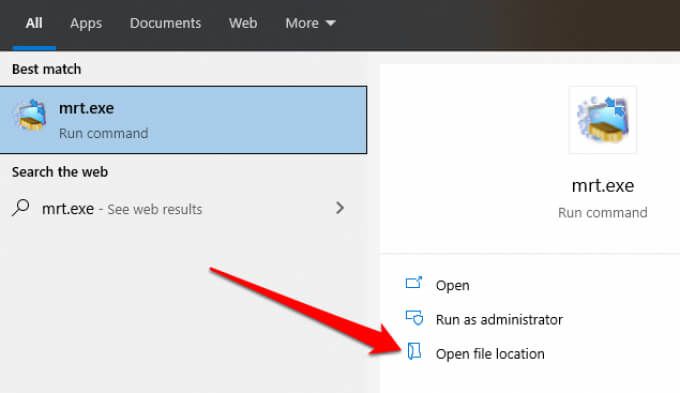
MRT.exe 파일을 강조 표시하는 새 파일 탐색기 창이 열립니다.
3. 파일 탐색기의 주소 표시 줄을 클릭하여 파일 위치를 확인합니다.
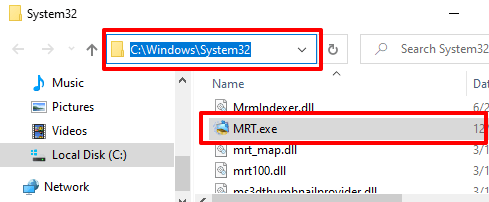
2. 파일의 디지털 서명 확인
일부 트로이 목마 및 웜 는 PC를 감염시킬 때 MRT.exe 파일의 악성 복사본을 만들 수 있습니다. 데이터 보안 및 사이버 보안 회사 인 Trend Micro에서보고 한 TROJ_TIBS.DC 트로이 목마 가 좋은 예입니다.
MRT.exe의 디지털 서명을 검사하는 것도 그 여부를 감지하는 효과적인 방법입니다. 파일의 정품 사본이 없습니다. 파일 탐색기 또는 작업 관리자에서 MRT.exe를 마우스 오른쪽 버튼으로 클릭하고 속성을 선택합니다.
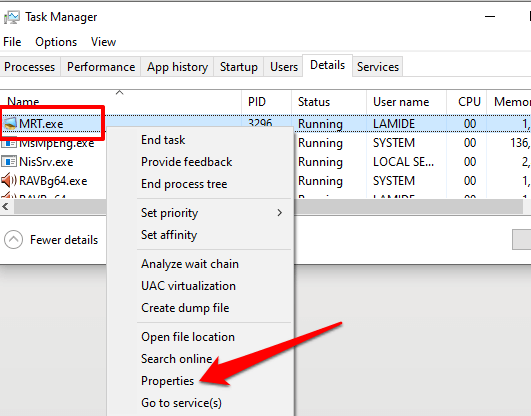
디지털 서명탭으로 이동하여 서명자 이름 열.
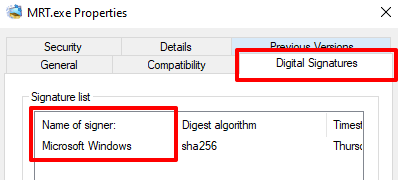
서명자 또는 게시자가 Microsoft Windows가 아닌 경우 MRT.exe 파일의 악성 복사본이있는 것입니다. 바이러스 백신 소프트웨어를 통해 파일을 실행하거나 PC에서 삭제합니다.
참고 :작업 관리자에서 MRT.exe의 여러 인스턴스를 찾을 수 있습니다. PC의 경우에 해당하는 경우 각 항목의 파일 위치와 디지털 서명을 확인하십시오.
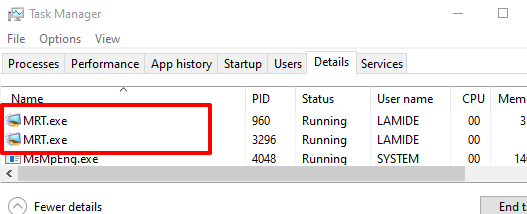
3. 온라인 파일 분석기로 검사
멀웨어 방지 소프트웨어가없는 경우 VirusTotal과 같은 온라인 바이러스 스캐너 를 사용하여 컴퓨터의 MRT.exe 파일이 악성인지 확인하십시오. VirusTotal 웹 사이트 를 방문하여 파일섹션으로 이동 한 다음 MRT.exe 파일을 웹 사이트에 업로드합니다.
VirusTotal은 파일을 스캔하고 분석합니다. 악성 코드, 웜 및 기타 유형의 악성 콘텐츠.
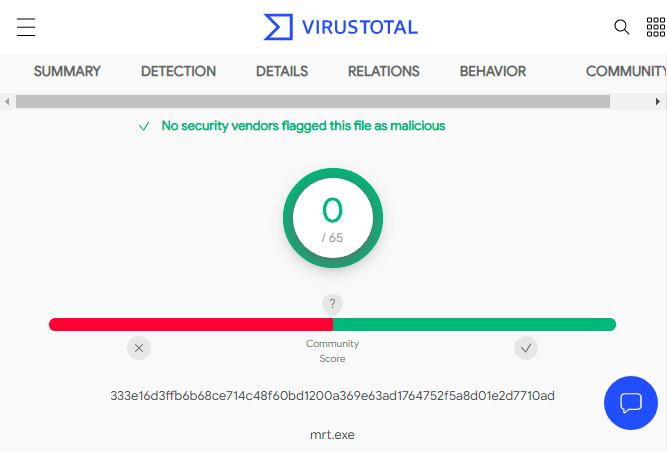
mrt.exe를 삭제해야합니까?
mrt.exe가 system32 폴더 외부에있는 경우 컴퓨터에서 악성 소프트웨어 제거 도구를 제거해야합니다. 마찬가지로 Microsoft에서 서명하지 않았거나 보안 소프트웨어에서 파일을 악성으로 표시 한 경우 파일을 삭제합니다.
전용 맬웨어 방지 도구 또는 바이러스 스캐너가 있으면 Windows 악성 소프트웨어 제거 도구 없이도 할 수 있습니다. 그러나 추가 보안을 위해 컴퓨터에 도구를 사용하는 것이 좋습니다. 문제가 있거나 독창적 인 파일로 인해 파일을 삭제 한 경우 Microsoft 웹 사이트의 mrt.exe 공식 사본 을 (를) 다운로드하여 다시 설치해야합니다.
Windows 시스템 파일 검사기 (SFC) 또는 18 실행는 PC에 정품 mrt.exe 파일도 다시 설치합니다. 마찬가지로 Windows 업데이트 설치 — 설정>업데이트 및 보안>Windows 업데이트>업데이트 확인으로 이동하여 설치합니다. 페이지에서 사용 가능한 업데이트.
보호 유지
악성 소프트웨어 제거 도구는 PC에서 특정 악성 소프트웨어를 제거하는 데 도움이되지만 바이러스 백신 소프트웨어를 대체하는 것은 아니라고 강조합니다. 24 시간 보호를 위해 PC에서 실행되는 전용 바이러스 백신 프로그램이 필요합니다.
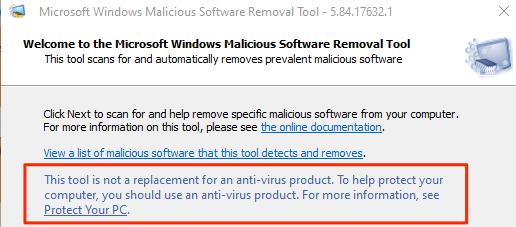
무료 및 유료 바이러스 및 맬웨어 스캐너 모음 를 살펴보세요. 또한 Windows에서 맬웨어를 완전히 제거 에 대한이 기사를 확인하십시오. 이러한 리소스에는 기기의 멀웨어 프로세스 및 기타 보안 위협을 종료하는 데 도움이되는 몇 가지 훌륭한 도구가 포함되어 있습니다.